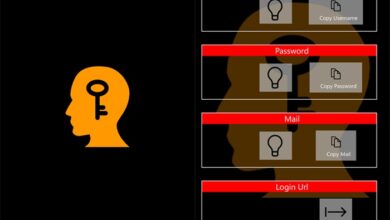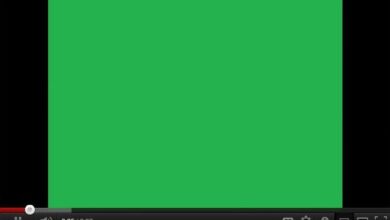Comment forcer la mise à jour vers Windows 10 avril 2018 Update dès maintenant
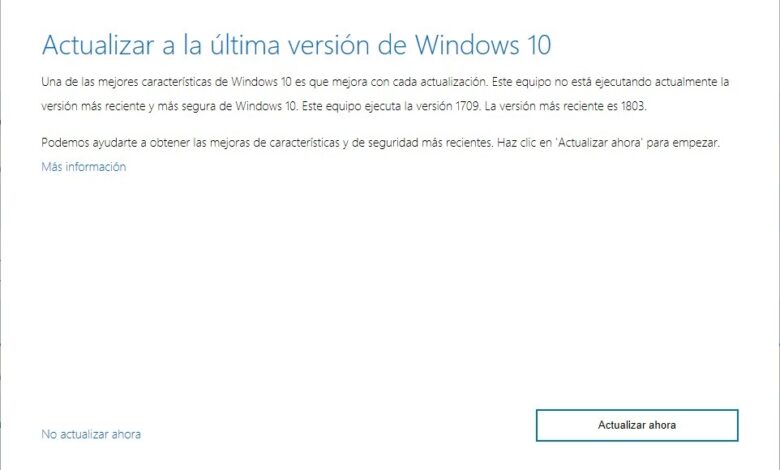
La mise à jour Windows 10 avril 2018 est disponible. En quelques heures à peine, la nouvelle et tant attendue mise à jour de Windows 10 est déjà parmi nous, une mise à jour pleine de changements, d’améliorations des performances et de la sécurité et de nouvelles intéressantes, comme Timeline. Cependant, alors que de nombreux utilisateurs téléchargent et installent déjà cette nouvelle version du système d’exploitation, d’autres ne l’ont toujours pas disponible via Windows Update, et c’est que Microsoft, comme d’autres fois, guérit en santé en envoyant cette mise à jour par vagues à la place massivement. .
Microsoft continue d’essayer de mettre fin aux problèmes qui, depuis le lancement des premières versions de Windows 10, pèsent sur son système d’exploitation. Dans le cadre de ces efforts, il y a le fait que les mises à jour sont publiées par vagues, les diffusant d’abord aux utilisateurs dotés d’ordinateurs modernes et dont on sait qu’ils n’ont aucun problème pendant le processus de mise à jour.
Au cours des semaines suivant la publication de la mise à jour, Microsoft étudiera les journaux de mise à jour et transmettra la mise à jour à plus d’utilisateurs au cours des trois prochains mois, car les processus d’installation sont optimisés pour éviter toutes les erreurs et problèmes possibles.
Si, pour une raison quelconque, nous ne sommes pas dans la première vague et que nous ne voulons pas attendre que Microsoft décide de la publier, nous pouvons forcer la mise à jour vers la mise à jour de Windows 10 avril 2018 dès maintenant à l’aide de l’ assistant de mise à jour de Windows 10 comme nous l’expliquerons ci-dessous. .
Comment mettre à niveau vers la mise à jour Windows 10 avril 2018 à l’aide de l’assistant de mise à jour
Afin de mettre à jour notre Windows 10 à l’aide de cet outil, la première chose à faire est de télécharger cet assistant à partir du lien suivant . Une fois téléchargé, nous l’exécutons et le processus de mise à jour du système d’exploitation commencera.
Comme nous pouvons le voir, dans cette première fenêtre, nous pouvons voir la version actuelle (compilation) de notre Windows, ainsi que la version (compilation) vers laquelle nous allons mettre à jour.
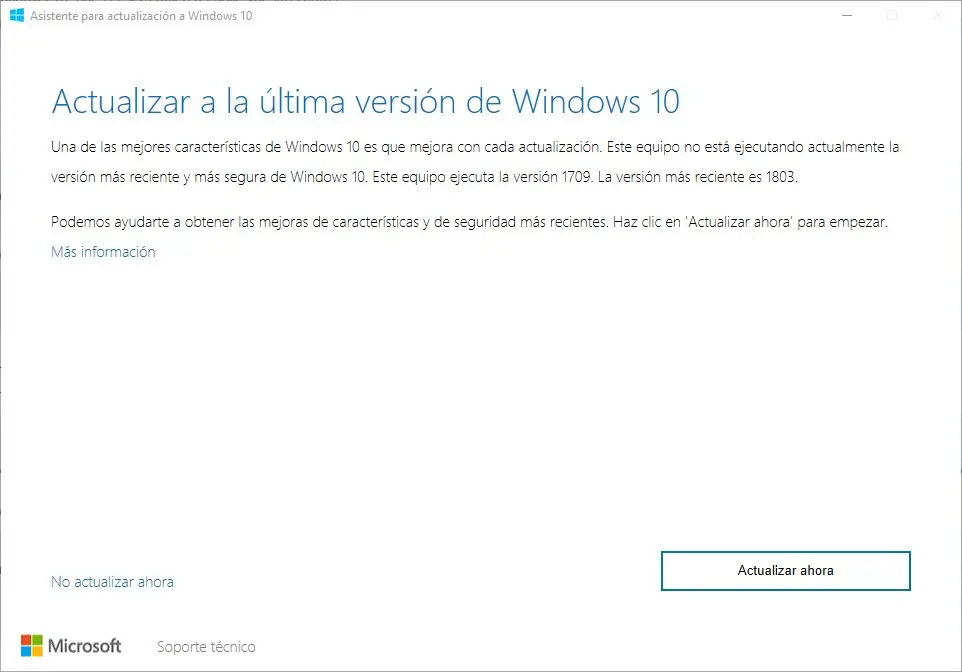
Nous allons cliquer sur » Mettre à jour maintenant » et l’assistant lui-même commencera à vérifier si la nouvelle version est compatible avec notre CPU, notre mémoire et si nous avons suffisamment d’espace sur le disque dur pour continuer.
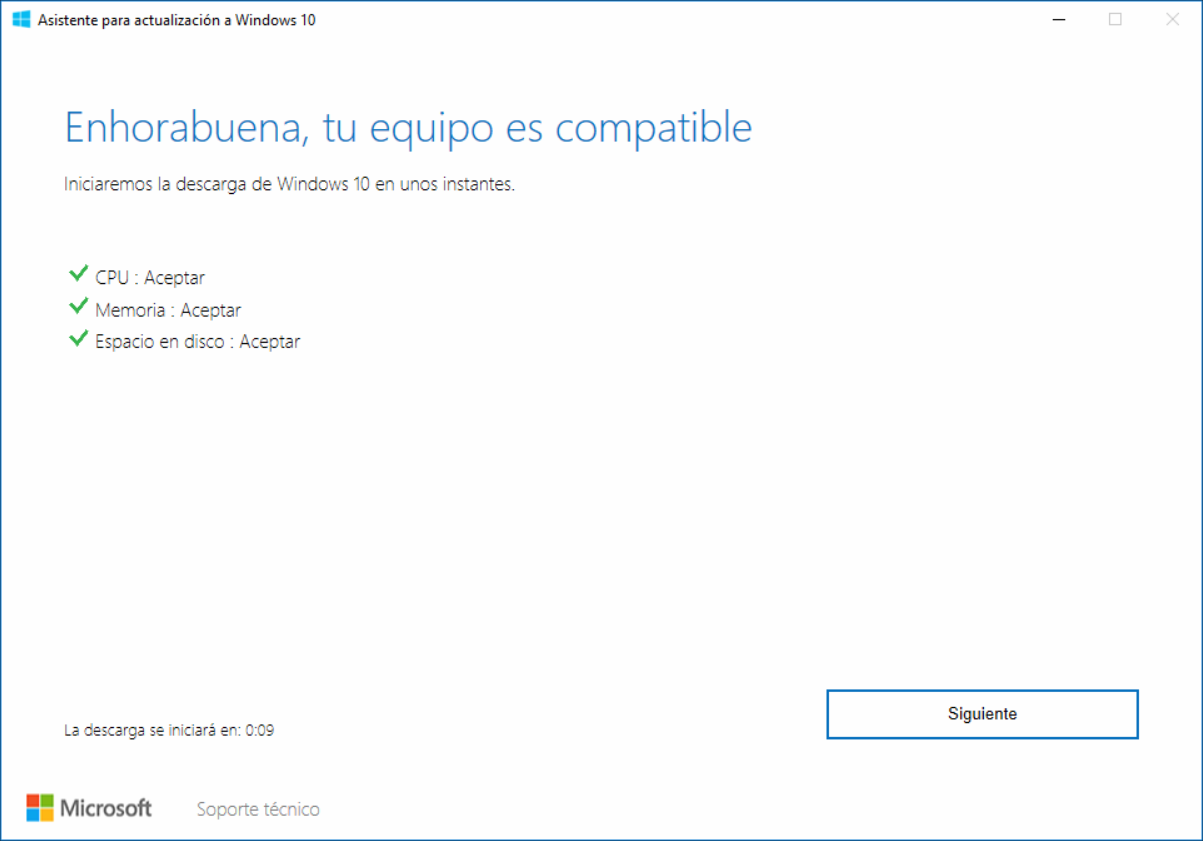
Si tout est correct, l’assistant commencera à télécharger la mise à jour sur notre ordinateur. Une fois téléchargé, il se chargera également de l’installer sur l’ordinateur, tout en utilisant notre ordinateur afin de ne pas nous forcer à redémarrer l’ordinateur jusqu’à ce que ce soit strictement nécessaire.
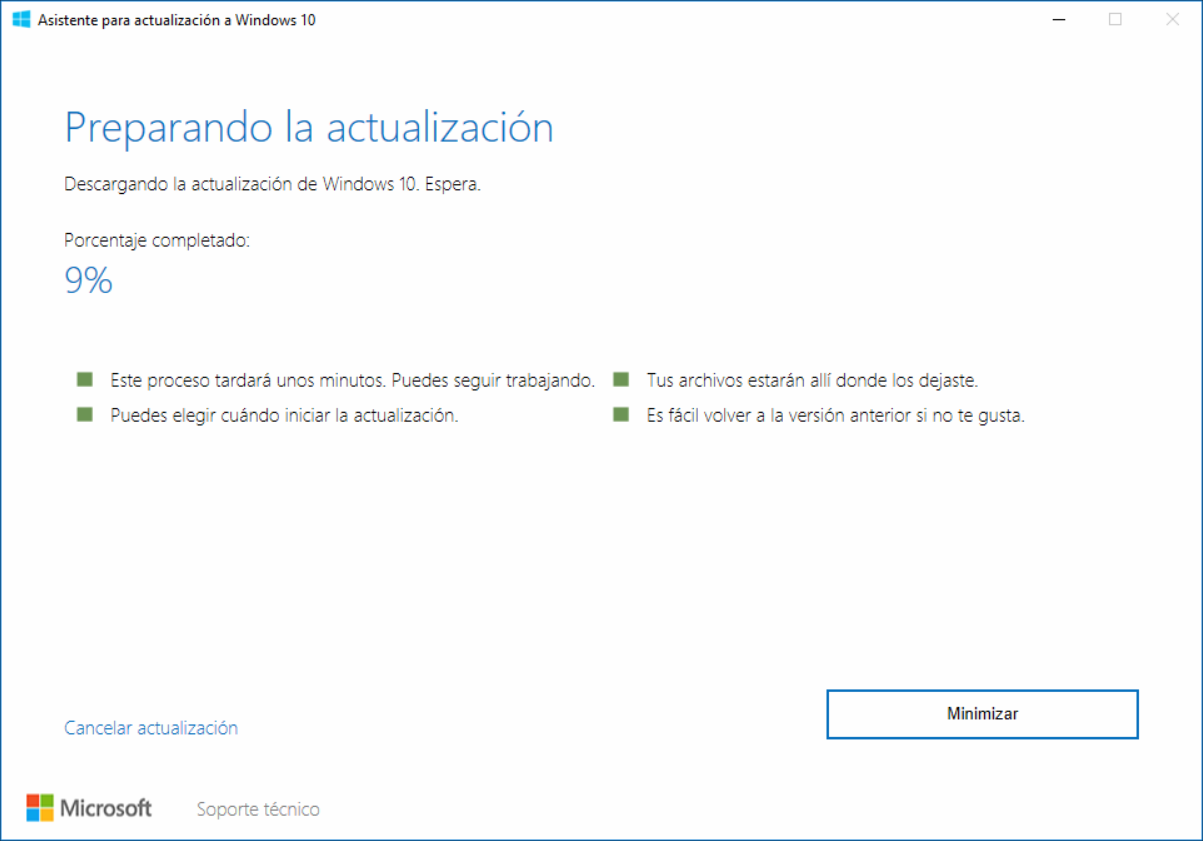
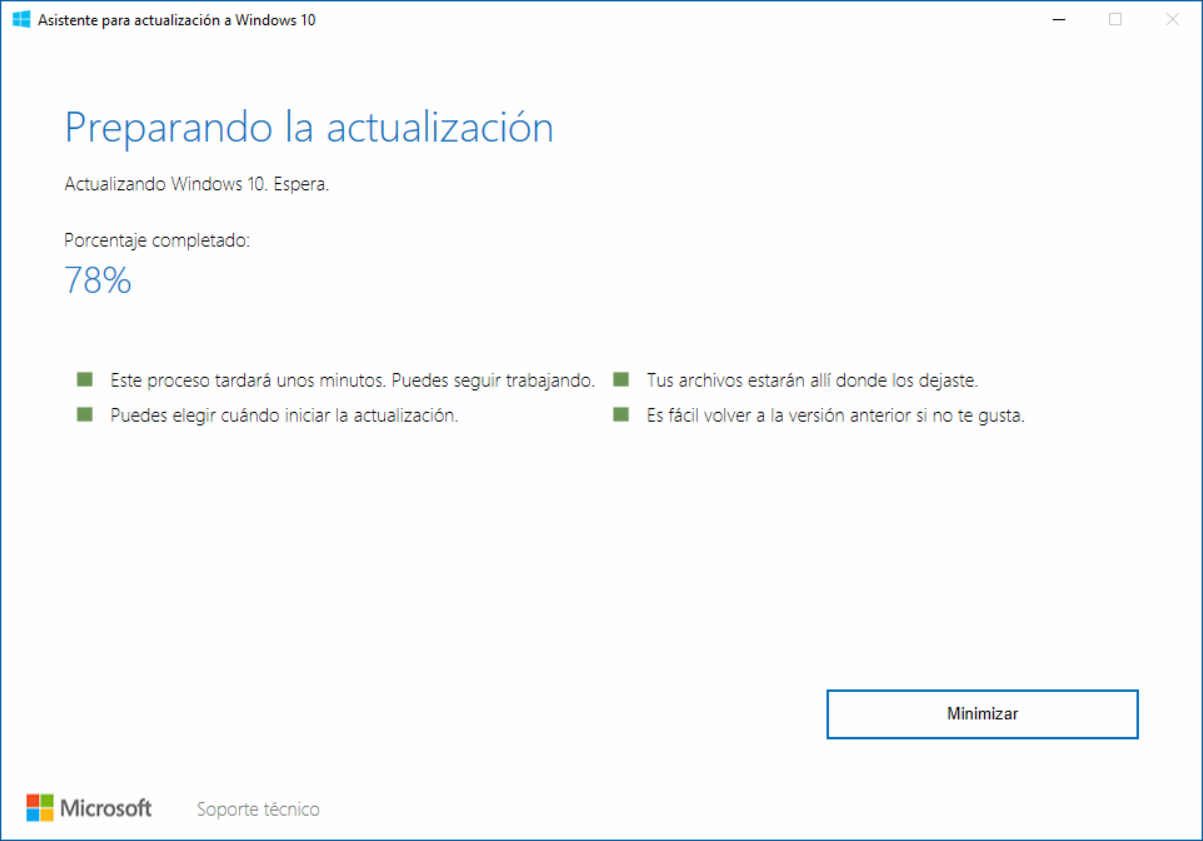
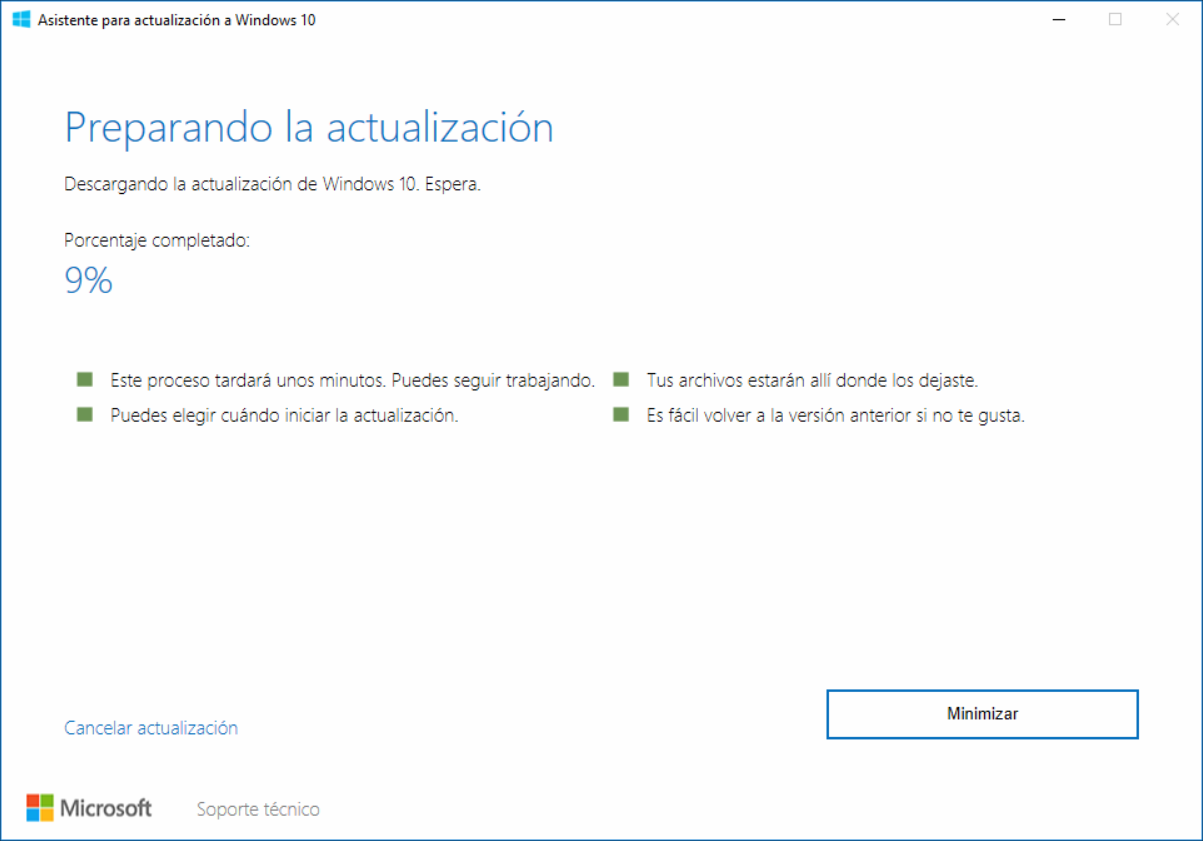
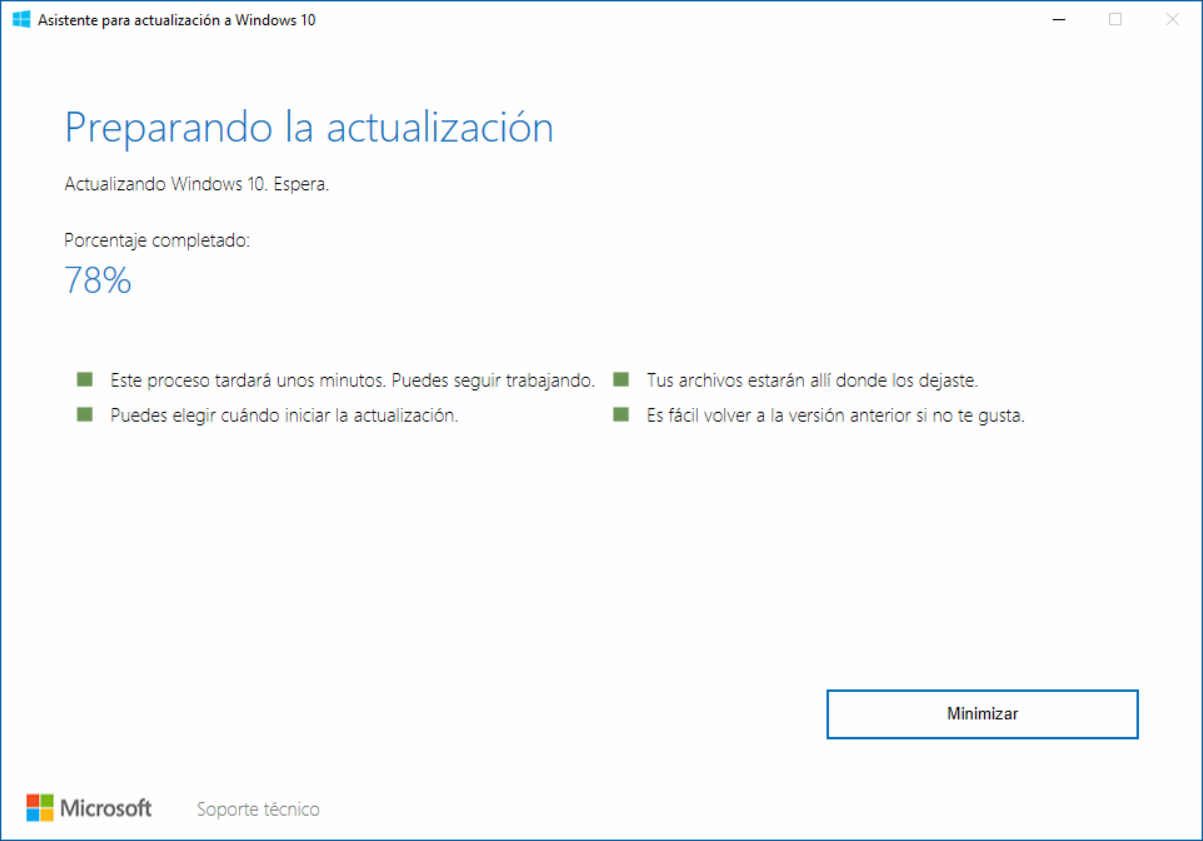
Une fois l’installation terminée, ce qui peut être fait «en ligne» (avec Windows en cours d’exécution), l’assistant nous demandera de redémarrer notre ordinateur pour poursuivre ce processus. Si nous n’indiquons rien, le redémarrage sera effectué automatiquement au bout d’une demi-heure, bien que nous puissions également le reporter si cela ne nous convient pas.
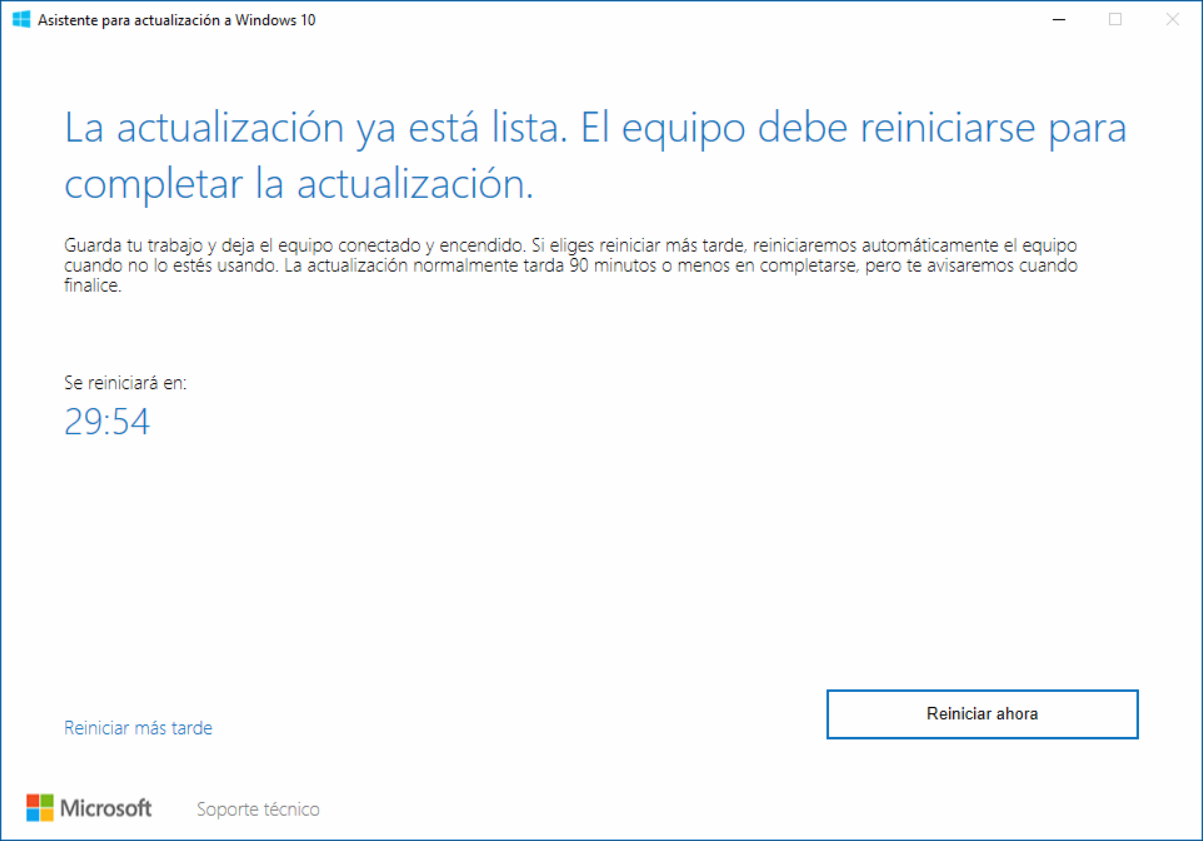
Prêt. Il ne nous reste plus qu’à redémarrer notre Windows pour que le système d’exploitation lui-même soit en charge de terminer la mise à jour de cette nouvelle version de Windows 10.
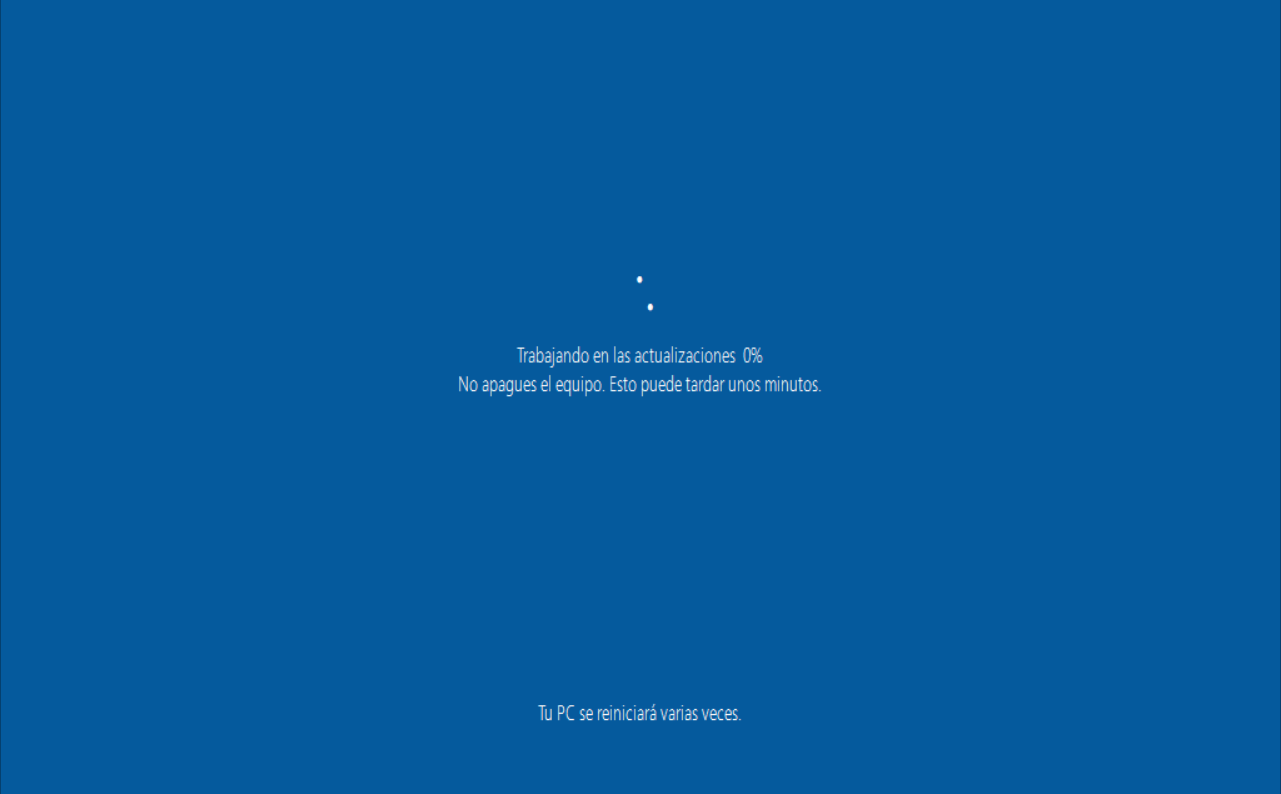
Une fois ce processus terminé, ce qui peut prendre plusieurs minutes, la mise à jour de Windows 10 avril 2018 sera installée sur notre ordinateur. Si nous vérifions la version de notre système d’exploitation, nous pouvons voir qu’elle correspond à 1803 et que la compilation est égale à 17134.
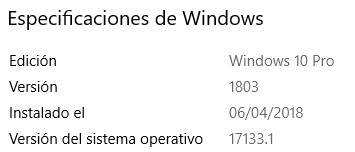
Nous pouvons maintenant commencer à profiter de toutes les nouvelles de la mise à jour Windows 10 d’avril 2018.
Avez-vous déjà mis à jour la mise à jour Windows 10 avril 2018? Avez-vous rencontré des problèmes lors de la mise à jour?